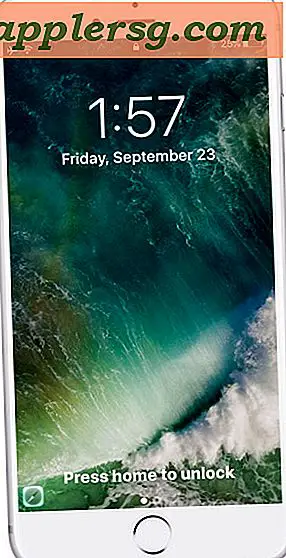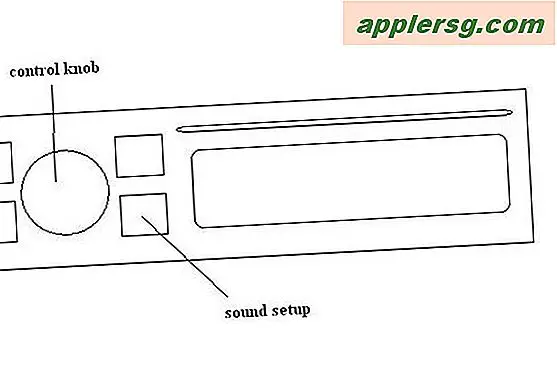ตั้งเวลากลางคืนเพื่อปรับสีบน iPhone โดยอัตโนมัติ

คุณลักษณะ Night Shift ของ iOS จะเปลี่ยนรูปแบบสีของการแสดงผลให้ดูอุ่นขึ้นซึ่งจะช่วยลดแสงสีน้ำเงินและทำให้การใช้หน้าจอ iPhone หรือ iPad เป็นเรื่องน่ายินดียิ่งขึ้นในช่วงหลังของช่วงเย็น (หรือเช้าตรู่) ในขณะที่คุณสามารถสลับโหมด Night Shift ในและนอก Control Center ได้ตลอดเวลาใน iOS บางทีวิธีที่ดีกว่าก็คือการตั้งค่า Night Shift ให้เปิดโดยอัตโนมัติตามกำหนดเวลาทำให้ตัวเองเป็นพระอาทิตย์ตกและพลิกตัวเมื่อพระอาทิตย์ขึ้น
คำแนะนำนี้จะแนะนำคุณในการตั้งค่า Night Shift เพื่อเปิดใช้งานโดยอัตโนมัติในช่วงเวลาที่ดวงอาทิตย์ถึงแม้คุณจะสามารถเลือกกำหนดเวลาที่กำหนดได้เช่นกันหากต้องการ
วิธีการตั้งค่า Night Shift เพื่อกำหนดเวลาที่ Sunset & Sunrise โดยอัตโนมัติใน iOS
การจัดตารางเวลากลางคืนจำเป็นต้องใช้ iOS (เวอร์ชัน 9.3 ขึ้นไป) เพื่อให้มีคุณลักษณะมิฉะนั้นจะเหมือนกันกับ iPhone, iPad หรือ iPod touch ใด ๆ นี่คือวิธีการทำงาน:
- เปิดแอป "การตั้งค่า" ใน iOS และไปที่ "Display & Brightness"
- แตะที่ตัวเลือก "Night Shift" ใต้ส่วนความสว่าง
- ขณะนี้อยู่ในการตั้งค่า 'กะกลางคืน' ให้พลิกสวิตช์สำหรับ "Scheduled" ไปที่ตำแหน่ง ON
- ในส่วน "From / To" เลือก "Sunset to Sunrise" (คุณสามารถกำหนดตารางเวลาที่กำหนดเองได้เช่นกันหากต้องการ)
- กลับไปที่หน้าจอ Night Shift และเลือกได้ แต่ขอแนะนำให้ตั้งค่า "Color Temperature" เป็น "More Warm" ที่อยู่ทางด้านขวาสุด
- ออกจากการตั้งค่าและเพลิดเพลินไปกับการแสดงผลในเวลากลางคืนโดยอัตโนมัติ

ตอนนี้เมื่อพระอาทิตย์ตกดินหรือพระอาทิตย์ขึ้นมาจอแสดงผล iPhone / iPad จะเปลี่ยนไปโดยอัตโนมัติเพื่อให้อุ่นขึ้นหรือกลับไปที่จอแสดงผลแบบสีน้ำเงินปกติปกติ

แม้จะมีการตั้งค่า Night Shift ตามกำหนดการคุณยังคงสามารถปิดหรือเปลี่ยน Night Shift จากศูนย์ควบคุมใน iOS ได้ชั่วคราวตามที่แสดงใน gif นี้:

แก้ไข Night Shift ไม่ทำงานกำหนดเวลาหายหรือไม่สามารถเข้าถึงได้
ผู้ใช้บางรายอาจไปเปิดใช้ Night Shift เพื่อค้นพบคุณลักษณะการตั้งเวลาที่ยอดเยี่ยมเท่านั้นที่ขาดหายไปหรือไม่สามารถเข้าถึงและเป็นสีเทาได้ เกือบตลอดเวลาเนื่องจากการตั้งค่าอื่น ๆ บนอุปกรณ์ที่กำหนดว่าเขตเวลาสามารถตั้งค่าโดยบริการตำแหน่งได้หรือไม่
- เปิดแอปการตั้งค่าและไปที่ "ทั่วไป" จากนั้นไปที่ "บริการตำแหน่ง"
- หาสวิตช์สำหรับ "Setting Time Zone" และตรวจสอบให้แน่ใจว่าได้ตั้งค่าเป็น ON และเปิดใช้งาน / li>

ตอนนี้คุณสามารถกลับไปที่การตั้งค่า Night Shift และส่วนกำหนดเวลาจะเปิดใช้งานและเข้าถึงได้ตามที่ต้องการ นี่เป็นการตั้งค่าที่ดีเพื่อให้สามารถใช้งานได้โดยทั่วไปโดยจะป้องกันปัญหาเกี่ยวกับเวลาที่แสดงผลไม่ถูกต้องบน iPhone และ iPad หากอุปกรณ์มีการเปลี่ยนแปลงโซนเวลาหรือปิดไว้เป็นเวลานาน
โดยวิธีการที่สำหรับผู้ใช้ Mac ออกมีฟลักซ์มีคุณสมบัติที่คล้ายกันและความสามารถในการตั้งเวลาเปลี่ยนสีสำหรับ MacOS X.